Cómo grabar gameplays en PC
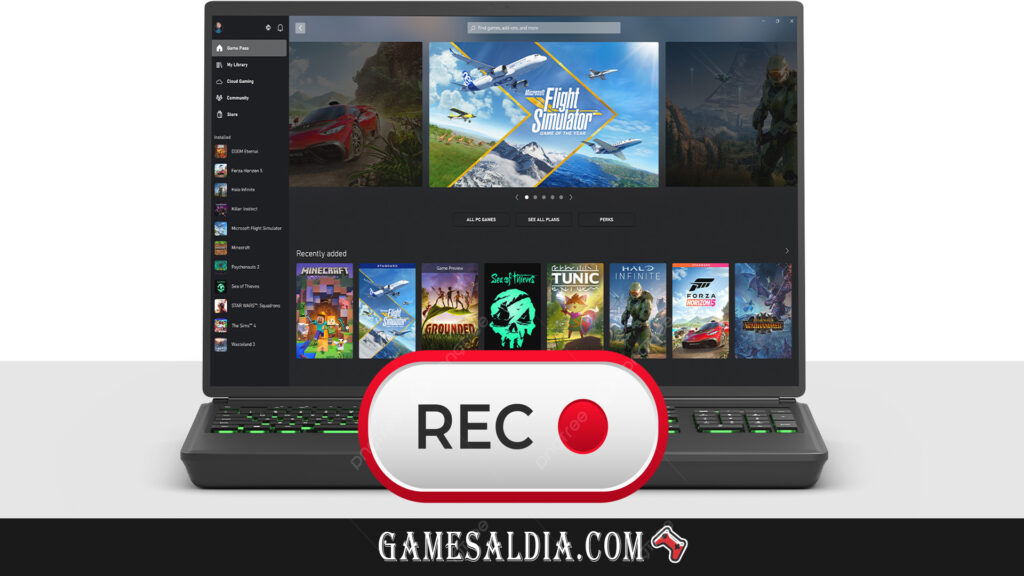
¿Te gustaría grabar tus partidas de videojuegos en tu PC y compartirlas con el mundo? Los gameplays son videos que muestran la experiencia de un jugador al jugar a un videojuego, ya sea para divertirse, para enseñar, para comentar o para competir. Los gameplays son muy populares en plataformas de streaming como YouTube, Twitch o Facebook Gaming, donde puedes encontrar millones de espectadores interesados en ver cómo juegas, aprender de ti o interactuar contigo.
Grabar gameplays de videojuegos en PC no es difícil, pero requiere de algunos conocimientos y herramientas que te vamos a explicar en este artículo. Existen varias opciones para grabar gameplays en PC, desde el software integrado de Windows 10 hasta programas de terceros que te ofrecen más funciones y posibilidades. Además, te daremos algunos consejos para mejorar la calidad de tus gameplays y hacerlos más atractivos para tu audiencia.
Opciones para grabar gameplays en PC
La primera decisión que debes tomar es qué software vas a usar para grabar tus gameplays en PC. Existen muchas opciones disponibles, pero vamos a centrarnos en dos de las más populares y sencillas: Game Bar y Filmora.
TAMBIEN TE PUEDE INTERESAR: Los 10 videojuegos más vendidos de todos los tiempos
Game Bar
Game Bar es una función integrada de Windows 10 que te permite grabar gameplays de videojuegos en PC de forma rápida y fácil. Solo tienes que presionar la tecla Windows + G para activar la barra de juego, donde podrás iniciar y detener la grabación, tomar capturas de pantalla, ajustar el sonido y el micrófono, y acceder a tus clips de video.
La ventaja de Game Bar es que es un software gratuito y que no consume muchos recursos de tu PC, por lo que no afectará al rendimiento de tus juegos. La desventaja es que tiene opciones limitadas de edición y personalización, y que solo puedes grabar en formato MP4.
Filmora
Es un software de terceros que te permite grabar gameplays de videojuegos en PC con más funciones y posibilidades. Filmora es un programa de edición de video que también tiene un modo de grabación de pantalla, donde puedes seleccionar el área que quieres grabar, el formato, la resolución, los fotogramas por segundo, el sonido y el micrófono.
La ventaja de Filmora es que te ofrece más control y calidad sobre tus gameplays, y que además puedes editarlos con efectos, transiciones, música, voz en off, etc. La desventaja es que es un software de pago y que consume más recursos de tu PC, por lo que puede afectar al rendimiento de tus juegos.
Pasos para grabar gameplays en PC con Game Bar

Si quieres grabar gameplays en PC con Game Bar, estos son los pasos que debes seguir:
1. Abre el juego que quieres grabar y presiona la tecla Windows + G para activar la barra de juego.
2. Haz clic en el botón de grabación o presiona Windows + Alt + R para iniciar la grabación. Verás un temporizador en la esquina superior derecha de la pantalla que indica el tiempo que llevas grabando.
3. Si quieres, puedes ajustar el sonido y el micrófono desde la barra de juego, o tomar capturas de pantalla con el botón de cámara o con Windows + Alt + Impr Pant.
4. Cuando quieras terminar la grabación, haz clic de nuevo en el botón de grabación o presiona Windows + Alt + R. El video se guardará automáticamente en la carpeta Capturas de tu PC.
5. Para ver y compartir tus clips de video, abre la aplicación Xbox desde el menú de inicio o presiona Windows + G y haz clic en el botón de biblioteca. Allí podrás reproducir, recortar, renombrar o eliminar tus gameplays, o subirlos a plataformas de streaming como YouTube o Facebook Gaming.
Pasos para grabar gameplays en PC con Filmora
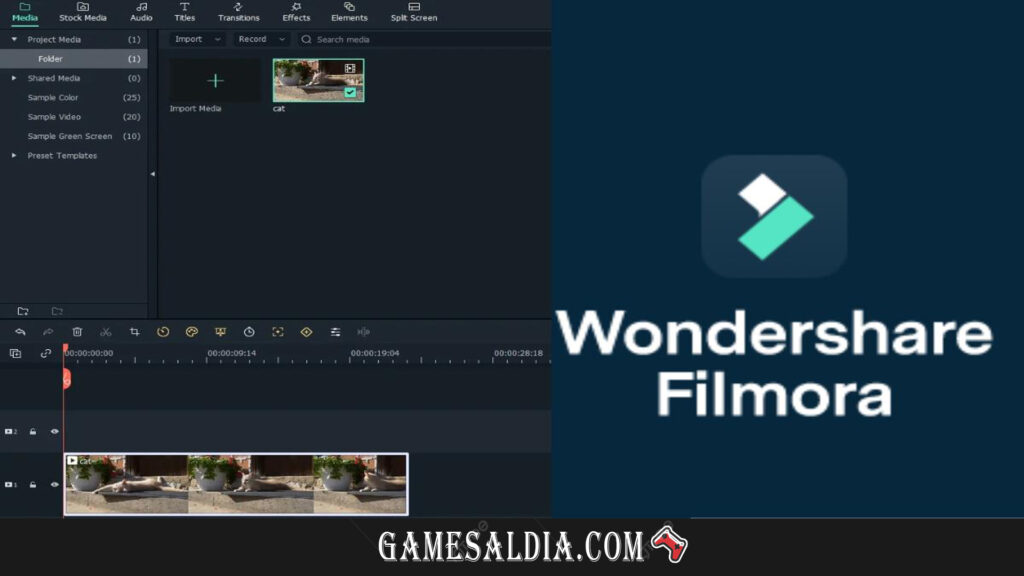
Si quieres grabar gameplays en PC con Filmora, estos son los pasos que debes seguir:
1. Descarga e instala Filmora desde su página web oficial. Puedes usar la versión de prueba gratuita o comprar la versión completa por un precio razonable.
2. Abre Filmora y selecciona el modo de grabación de pantalla desde el menú de inicio.
3. Selecciona el área que quieres grabar, ya sea la pantalla completa, una ventana específica o una región personalizada.
4. Ajusta las opciones de grabación, como el formato, la resolución, los fotogramas por segundo, el sonido y el micrófono. Puedes elegir entre varios formatos, como MP4, MOV, AVI, etc.
5. Haz clic en el botón de grabación y espera unos segundos a que empiece la cuenta atrás. Luego, abre el juego que quieres grabar y juega normalmente.
6. Cuando quieras terminar la grabación, presiona F9 o haz clic en el icono de Filmora en la barra de tareas y luego en el botón de detener. El video se guardará automáticamente en la carpeta especificada por ti.
7. Para editar y compartir tus gameplays, abre Filmora y selecciona el modo de edición de video desde el menú de inicio. Allí podrás importar tus gameplays, cortarlos, añadir efectos, transiciones, música, voz en off, etc. Cuando estés satisfecho con el resultado, podrás exportar y compartir tus videos en plataformas de streaming como YouTube o Facebook Gaming.
Consejos para mejorar la calidad de tus gameplays
Grabar gameplays de videojuegos en PC es fácil, pero hacerlos de calidad requiere de algunos consejos que te vamos a dar a continuación:
• Optimiza el rendimiento de tu PC y evita el lag. Cierra los programas que no uses, actualiza los drivers de tu tarjeta gráfica, ajusta la configuración de tus juegos, etc. Así evitarás que tus gameplays se vean lentos o con cortes.
TAMBIEN TE PUEDE INTERESAR: Mejores consolas de videojuegos 2024: ranking, comparación y consejos
• Elige el formato y la resolución adecuados para tu video. Dependiendo de la plataforma a la que quieras subir tus gameplays, puede que necesites ajustar el formato y la resolución de tus videos. Por ejemplo, YouTube recomienda usar MP4 con una resolución de 1080p o superior para obtener la mejor calidad posible.
• Añade efectos, transiciones, música, voz en off, etc. Para hacer tus gameplays más atractivos y dinámicos, puedes añadir elementos que los enriquezcan y los diferencien. Por ejemplo, puedes usar efectos de sonido, transiciones entre escenas, música de fondo, voz en off para comentar lo que haces, etc. Pero no abuses de estos elementos, ya que pueden distraer o molestar a tu audiencia.
• Crea un título, una descripción y unas etiquetas atractivas para tu video. Para que tus gameplays lleguen a más personas y capten su atención, debes crear un título, una descripción y unas etiquetas que sean relevantes, informativas y que contengan las palabras clave que buscan tus potenciales espectadores. Por ejemplo, si tu gameplay es sobre cómo jugar a Fortnite, puedes usar un título como "Cómo jugar a Fortnite: trucos y consejos para principiantes", una descripción que explique brevemente el contenido de tu video y unas etiquetas como "Fortnite", "gameplay", "trucos", "consejos", etc. Con estos consejos, podrás grabar gameplays de videojuegos en PC de forma fácil y con calidad. Recuerda que lo más importante es que disfrutes de tus juegos y que compartas tu pasión con el mundo. ¡Buena suerte y buen juego!
Si quieres conocer otros artículos parecidos a Cómo grabar gameplays en PC puedes visitar la categoría Tecnologia.

Deja un comentario